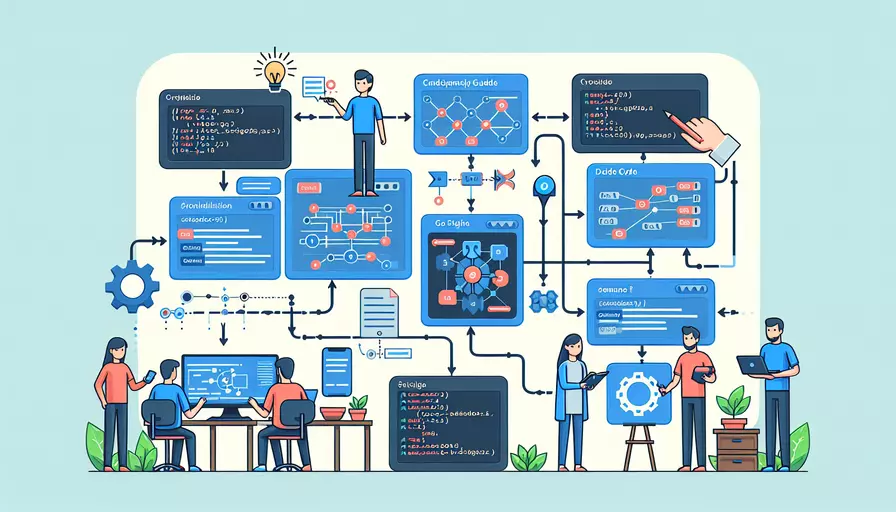
在Go语言中生成二维码可以通过使用第三方库来实现。1、选择一个二维码库,2、安装并导入库,3、生成二维码,4、保存或展示二维码,5、处理错误。下面将详细介绍如何使用Go语言生成二维码。
一、选择一个二维码库
在Go语言中,有多个库可以用于生成二维码。其中,github.com/skip2/go-qrcode 是一个广泛使用且易于上手的库。它提供了生成二维码的基本功能,并可以将二维码保存为图像文件。
二、安装并导入库
在使用go-qrcode库之前,需要先安装它。可以使用以下命令进行安装:
go get -u github.com/skip2/go-qrcode
安装完成后,在代码中导入该库:
import (
"github.com/skip2/go-qrcode"
)
三、生成二维码
使用go-qrcode库生成二维码非常简单。以下是一个基本的示例,生成一个包含字符串“Hello, World!”的二维码,并将其保存为PNG文件:
package main
import (
"github.com/skip2/go-qrcode"
"log"
)
func main() {
err := qrcode.WriteFile("Hello, World!", qrcode.Medium, 256, "hello.png")
if err != nil {
log.Fatal(err)
}
}
在上述代码中,qrcode.WriteFile函数用于生成二维码并将其保存为文件。该函数的参数包括要编码的字符串、纠错级别、图像尺寸(像素)以及输出文件的名称。
四、保存或展示二维码
除了保存为文件,还可以将二维码直接展示在Web页面上或在应用中使用。以下示例展示了如何将二维码生成并返回给HTTP请求:
package main
import (
"github.com/skip2/go-qrcode"
"net/http"
)
func generateQRCode(w http.ResponseWriter, r *http.Request) {
var png []byte
var err error
png, err = qrcode.Encode("Hello, World!", qrcode.Medium, 256)
if err != nil {
http.Error(w, err.Error(), http.StatusInternalServerError)
return
}
w.Header().Set("Content-Type", "image/png")
w.Write(png)
}
func main() {
http.HandleFunc("/qrcode", generateQRCode)
http.ListenAndServe(":8080", nil)
}
此代码在Web服务器上生成二维码,并将其返回为PNG图像。当访问/qrcode路径时,服务器会返回一个包含“Hello, World!”的二维码图像。
五、处理错误
在实际开发中,处理错误是非常重要的。所有可能产生错误的地方都应进行错误检查,并给出适当的错误信息或采取相应的措施。以下是一个示例,展示了如何处理生成二维码时的错误:
package main
import (
"github.com/skip2/go-qrcode"
"log"
"os"
)
func main() {
err := qrcode.WriteFile("Hello, World!", qrcode.Medium, 256, "hello.png")
if err != nil {
log.Printf("Failed to generate QR code: %v\n", err)
os.Exit(1)
}
log.Println("QR code generated successfully")
}
通过使用log.Printf记录错误信息,并在发生错误时使用os.Exit(1)退出程序,可以确保程序在错误发生时不会继续执行,并提供有用的调试信息。
六、附加功能
go-qrcode库还提供了其他一些功能,例如自定义二维码颜色和背景颜色、设置不同的纠错级别等。以下是一些示例:
- 自定义颜色:
package main
import (
"github.com/skip2/go-qrcode"
"image/color"
"log"
)
func main() {
var png []byte
var err error
q, err := qrcode.New("Hello, World!", qrcode.Medium)
if err != nil {
log.Fatal(err)
}
q.ForegroundColor = color.RGBA{R: 255, G: 0, B: 0, A: 255} // Red
q.BackgroundColor = color.RGBA{R: 255, G: 255, B: 255, A: 255} // White
png, err = q.PNG(256)
if err != nil {
log.Fatal(err)
}
// Save to file or use png
}
- 不同的纠错级别:
package main
import (
"github.com/skip2/go-qrcode"
"log"
)
func main() {
err := qrcode.WriteFile("Hello, World!", qrcode.High, 256, "hello_high.png")
if err != nil {
log.Fatal(err)
}
log.Println("High error correction QR code generated successfully")
}
七、总结与建议
生成二维码在Go语言中非常简单,通过使用github.com/skip2/go-qrcode库,可以快速生成并保存或展示二维码。1、选择一个二维码库,2、安装并导入库,3、生成二维码,4、保存或展示二维码,5、处理错误是实现这一功能的核心步骤。实际开发中,应根据具体需求自定义二维码的颜色、尺寸和纠错级别,并确保进行适当的错误处理。
为了更好地应用这些信息,建议开发者在学习和使用过程中多尝试不同的配置和功能,以便更灵活地满足实际需求。另外,定期更新依赖库,确保使用最新版本,以获得最新的功能和修复已知问题。
相关问答FAQs:
1. 如何使用Go语言生成二维码?
要使用Go语言生成二维码,你可以使用第三方库来简化这个过程。一个常用的库是github.com/skip2/go-qrcode。下面是一个简单的示例代码,演示了如何生成一个简单的文本二维码:
package main
import (
"fmt"
"github.com/skip2/go-qrcode"
)
func main() {
text := "Hello, World!"
qrCode, err := qrcode.Encode(text, qrcode.Medium, 256)
if err != nil {
fmt.Println("生成二维码时出错:", err)
return
}
fmt.Println(string(qrCode))
}
在这个示例中,我们使用了go-qrcode库的Encode函数来生成二维码图像的字节数组。然后,我们将这个字节数组转换为字符串,并打印出来。你也可以将这个字节数组保存为图片文件。
2. 如何向二维码添加Logo或自定义颜色?
go-qrcode库还提供了一些选项,让你可以向二维码中添加Logo或自定义颜色。下面是一个示例代码,演示了如何在生成二维码时添加Logo和自定义颜色:
package main
import (
"fmt"
"github.com/skip2/go-qrcode"
"image/color"
"os"
)
func main() {
text := "Hello, World!"
qrCode, err := qrcode.New(text, qrcode.Medium)
if err != nil {
fmt.Println("生成二维码时出错:", err)
return
}
// 设置Logo
qrCode.SetLogoFile("logo.png") // 你可以将logo.png替换为你的Logo文件
// 设置自定义颜色
qrCode.ForegroundColor = color.RGBA{255, 0, 0, 255} // 设置前景色为红色
qrCode.BackgroundColor = color.RGBA{255, 255, 255, 255} // 设置背景色为白色
qrCodeImage, err := qrCode.Image(256)
if err != nil {
fmt.Println("生成二维码图像时出错:", err)
return
}
qrCodeImage.Save("qrcode.png") // 你可以将qrcode.png替换为你想保存的文件名
fmt.Println("二维码已生成")
}
在这个示例中,我们使用了SetLogoFile函数来设置Logo文件,你需要将其替换为你自己的Logo文件路径。我们还使用了ForegroundColor和BackgroundColor字段来设置自定义颜色。
3. 如何解析二维码中的数据?
要解析二维码中的数据,你可以使用go-qrcode库的Decode函数。下面是一个示例代码,演示了如何解析二维码中的数据:
package main
import (
"fmt"
"github.com/skip2/go-qrcode"
)
func main() {
qrCodeFile := "qrcode.png" // 你需要将qrcode.png替换为你的二维码文件路径
qrCode, err := qrcode.Open(qrCodeFile)
if err != nil {
fmt.Println("打开二维码文件时出错:", err)
return
}
data := qrCode.Content()
fmt.Println("二维码中的数据:", data)
}
在这个示例中,我们使用了Open函数来打开二维码图像文件,并使用Content方法来获取二维码中的数据。你需要将qrcode.png替换为你自己的二维码文件路径。
希望这些信息能帮助到你,让你能够使用Go语言生成和解析二维码。
文章标题:go语言二维码怎么做,发布者:飞飞,转载请注明出处:https://worktile.com/kb/p/3504678

 微信扫一扫
微信扫一扫  支付宝扫一扫
支付宝扫一扫 